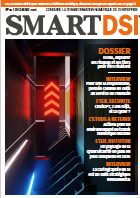Les données utilisées pour l'affichage et les rapports sont les mêmes que celles de l'article Unicode and System i: Evolution Rather than Revolution.
DDS, définir l’environnement
Les DDS pour les fichiers physiques Order, OrdDet (Order Detail), et Inven (Inventory descriptions) sont fournis dans la figure 4 ainsi que le programme RPG LoadOrds, qui charge une commande dans les fichiers.
La figure 5 montre le DDS pour le fichier d’imprimante ShipList et le programme d’application que nous utiliserons dans cet article, ShipToRpt. Ce programme générera une liste de livraison pour une certaine commande. Le source présent dans les figures 4 et 5 représente un environnement applicatif EBCDIC classique. Dans le cadre de cet article, nous verrons aussi comment passer d’une application de type EBCDIC à une application validée Unicode.
L’application ShipToRpt n’est pas complexe du tout et ne s’embarrasse pas du traitement d’erreurs. C’est volontaire, il s’agit ici de démontrer l’ajout de nouvelles fonctions à vos rapports et pas d’écrire une vraie application pratique. Le programme ShipToRpt accepte un paramètre, un numéro de commande. Ce paramètre est défini comme une variable décimale packée d’une longueur de 15 chiffres et 5 décimales, afin de pouvoir facilement exécuter le programme à partir de la ligne de commande en passant le numéro de commande comme un paramètre. Le programme vérifie que la commande existe, en se chaînant au fichier Order, imprime une liste de livraison contenant l’information client et toutes les lignes articles associées à la commande trouvée, puis se termine.
Pour générer la liste de livraison en anglais seulement de la figure 2, procédez ainsi :
1. Créez le fichier physique Order en utilisant CRTPF FILE(ORDER).
2. Créez le fichier physique Inven en utilisant CRTPF FILE(INVEN).
3. Créez le fichier physique OrdDet en utilisant CRTPF FILE(ORDDET).
4. Créez le programme LoadOrds en utilisant CRTBNDRPG PGM(LOADORDS).
5. Chargez la commande numéro 1 dans les fichiers en utilisant CALL PGM(LOADORDS).
6. Créez le fichier d’imprimante ShipList en utilisant CRTPRTF FILE(SHIPLIST) SRCFILE(QDDSSRC).
7. Créez le programme ShipToRpt en utilisant CRTBNDRPG PGM(SHIPTORPT).
8. Générez le rapport en utilisant CALL PGM(SHIPTORPT) PARM(1).
En utilisant DSPJOB OPTION(*SPLF), suivi de F18 pour accéder au bas de la liste de fichiers spoolés de vos jobs, vous devriez trouver un rapport SHIPLIST semblable à celui de la figure 2.
À ce stade, nous nous demandons : que faut-il pour internationaliser cette simple application ? La réponse est la même que pour l’article précédent sur l’internationalisation d’un fichier d’affichage : pas grand-chose. Mais avant d’examiner les changements nécessaires, voyons quelques prérequis.
Téléchargez cette ressource
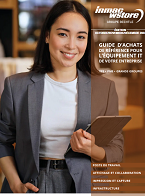
Guide inmac wstore pour l’équipement IT de l’entreprise
Découvrez les dernières tendances et solutions IT autour des univers de Poste de travail, Affichage et Collaboration, Impression et Infrastructure, et notre dossier Green IT sur les actions engagés par inmac wstore pour réduire son impact environnemental
Les articles les plus consultés
Les plus consultés sur iTPro.fr
- L’Intelligence Artificielle, le nouveau copilote du CRM : une révolution incontournable
- Optimiser la gestion de la relation client dans le secteur des sciences de la vie
- 2025, un « âge de raison » pour l’écosystème de la technologie ?
- 59 % des entreprises françaises victimes de ransomwares ont stoppé leurs opérations !
- KeeeX accélère son développement en Europe en 2025 !